iServer REST API 发布服务三步曲
文章目录
前言
iServer管理页面可方便的进行的服务,但在实际项目中,可能会在后台或者其他系统中,无感知的去构建对应的服务,本篇文章将通过三步讲解教大家如何使用iServer REST API构建服务。
1.iServer服务体系
使用REST API构建服务前,我们先来认识下iServer的服务体系
在 SuperMap iServer 中一个服务实例由服务接口、服务组件和服务提供者三个部分组成,
- 服务提供者( Provider): 封装并统一了对功能的不同实现,屏蔽了不同服务来源的区别,对于不同的服务数据来源有不同的服务提供者;
- 服务组件(Component):是对不同服务提供者的功能进行组合和封装,封装成粒度较粗的模块
- 服务接口(Interface): 将其按照不同的服务规范发布成web服务,比如 REST 服务、WMS 服务等。

更具体详细的内容介绍,大家可参阅iServer服务体系
2.具体实现步骤
2.1 创建Token
iServer发布需要管理员权限,因此第一步我们需要使用有管理员角色的用户生产令牌Token
- 请求url: http://ip:port/iserver/services/security/tokens.rjson
- 请求方式(Type):Post
- 请求体(Body)参数说明:
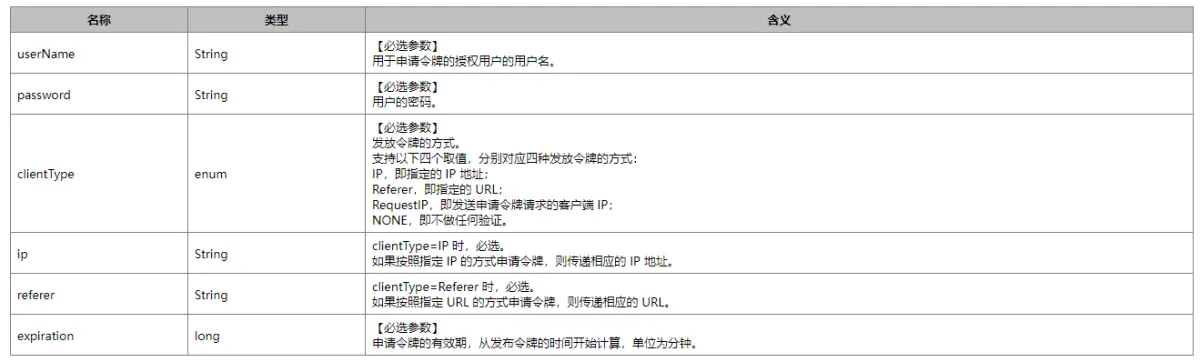
其中需要注意**‘clientType’和’expiration’**这两个参数需要根据实际的应用进行对应的设置
- Postman响应示例
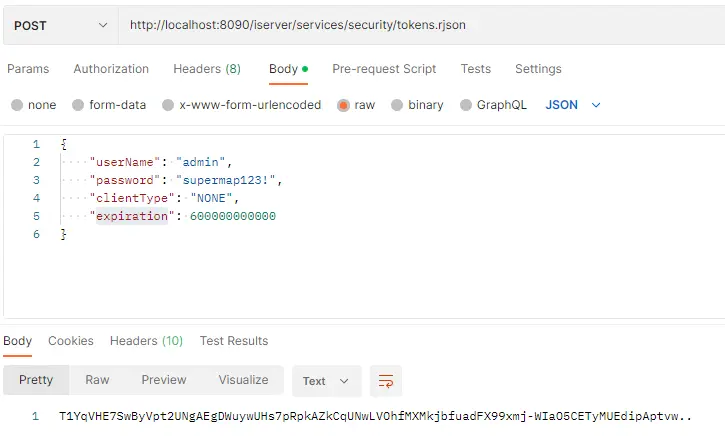
2.2 构建服务提供者Provider
2.2.1 浏览器开发者工具监听网络,获取具体参数
在此之前,我们可以点击查看iServer 服务各层次模块页面,能够从中了解到iSever服务各个组成模块具体有哪些类型。
那这么多的服务,我们构建时,如何知道需要配置哪些参数捏?
这里告诉大家一个简单的方式,可通过在iServer页面发布一次你所需要的服务,再点击发布前,F12打开浏览器的开发者工具,点击网络选项页,如图所示:
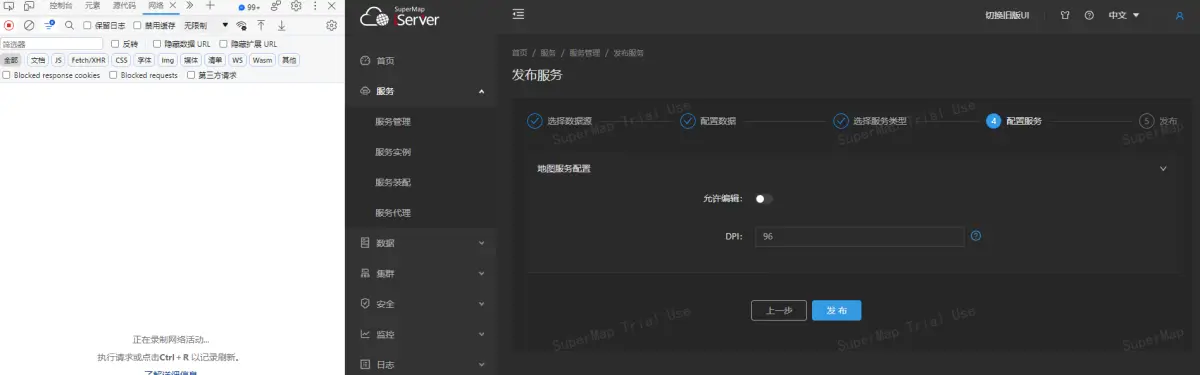
不过这里有个例外,就是当你发布的数据来源时工作空间时,监听网络,我们发现是用“http://localhost:8090/iserver/manager/workspaces.rjson”这个请求,当我们发布工作空间时候,就可以调用该请求即可,具体请求参数可参考workspaces发布,这里就不过多阐述了。
2.2.2 具体请求参数说明
这里我们以发布三维切片缓存为例进行说明,首先我们通过监听iServer发布的网络请求,开发者工具可以看到具体发送的请求,如图:
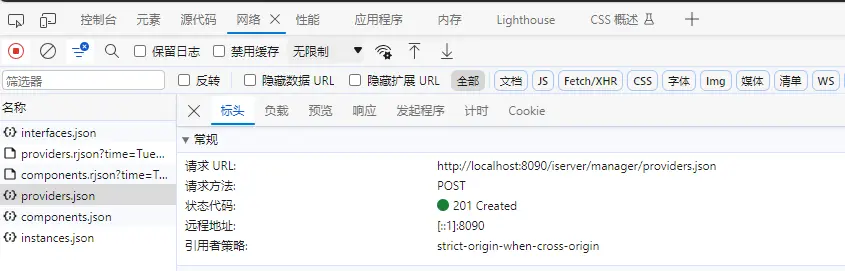
这里我们主要关注“providers.json"以及”components.json“的这两个post请求以及该请求的负载部分(请求体)
如图:
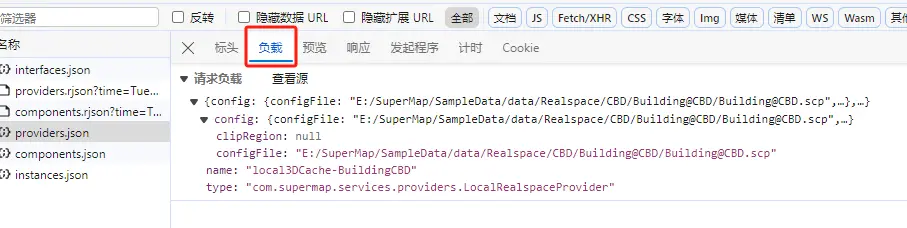
因此可总结如下
- 请求url: http://localhost:8090/iserver/manager/providers.json?token=**** //token为第一步创建的令牌
- 请求方式(Type):Post
- 请求体(Body)参数说明:
| 参数 | 描述 | 示例 |
|---|---|---|
| name | 服务提供者名称 不可重复 | local3DCache-BuildingCBD |
| type | 服务提供者类型 | com.supermap.services.providers.LocalRealspaceProvider |
| confg | 服务提供者所对应的配置参数,可监听网络,获取该参数,根据参数名称与iServer页面进行一一对应,就比较好理解了 | { configFile:“/Building@CBD/Building@CBD.scp” //三维切片配置文件路径 } |
2.3 构建服务组件Component
在Provider创建成功后,我们就来到了第三步构建服务组件,从上面我们已经捕获了components的请求,这里我们就直接根据截图总结下:

- 请求url: http://localhost:8090/iserver/manager/components.json?token=**** //token为第一步创建的令牌
- 请求方式(Type):Post
- 请求体(Body)参数说明:
| 参数 | 描述 | 示例 |
|---|---|---|
| name | 服务组件名称,可根据服务类型进行命名便于区分,如地图服务为”map-***“ | 3D-local3DCache-BuildingCBD |
| interfaceNames | 服务接口名称 ,多个服务类型接口以逗号隔开 | WMS111,WMS130,WMTS100 |
| type | 服务组件类型 | com.supermap.services.components.impl.RealspaceImpl |
| providers | providers请求所设置的name | local3DCache-BuildingCBD |
| confg | 服务组件配置参数 | {}无配置时,传入空对象 |
#小结
至此,我们通过以上三步也就完成了iServer服务的发布,需要发布什么类型的服务,可间接通过iServer页面以及帮助文档列出的类型进行对应参数的设置。
本文来自互联网用户投稿,该文观点仅代表作者本人,不代表本站立场。本站仅提供信息存储空间服务,不拥有所有权,不承担相关法律责任。 如若内容造成侵权/违法违规/事实不符,请联系我的编程经验分享网邮箱:chenni525@qq.com进行投诉反馈,一经查实,立即删除!
- Python教程
- 深入理解 MySQL 中的 HAVING 关键字和聚合函数
- Qt之QChar编码(1)
- MyBatis入门基础篇
- 用Python脚本实现FFmpeg批量转换
- 常用的Qt开源库分享
- python调用DALL·E绘画
- 机器学习实验3——支持向量机分类鸢尾花
- Linux 服务器安全策略技巧:网络分段
- 【Java EE初阶八】多线程案例(计时器模型)
- 《算法通关村——再次透彻理解动态规划》
- ai外呼机器人结构电销机器人搭建
- 使用git上传代码到非本人账号的的github仓库
- 【网络奇遇记】揭秘计算机网络的性能指标:时延带宽积|往返时间|利用率|丢包率
- Http---HTTP 请求报文